陈坤论坛
标题: [原创教程]简单实用的ps修图教程(修改为详细图文版) [打印本页]
作者: 留痕 时间: 2006-9-23 04:33
标题: [原创教程]简单实用的ps修图教程(修改为详细图文版)
本帖最后由 苍山雪 于 2016-5-23 14:49 编辑
<P>点开看吧。</P>
<P>原图: </P>
作者: 留痕 时间: 2006-9-23 04:44
本帖最后由 苍山雪 于 2016-5-23 14:49 编辑
<P>实用工具:</P>
<P>1。photoshop绿色免安装版,非常好用,只有50m大小,解压后不必安装即可直接使用。</P>
<P>2。字体</P>
<P>效果图中“范蠡——陈坤饰”用的是方正瘦金体繁,“争霸”用的是方正细珊瑚繁</P>
<P>下载字体后直接copy粘贴到“控制面板——字体”</P>
<P>3。相册推荐及注册使用方法</P>
<P>这是爱坤网亲爱的宝贝推荐的,非常好用,速度比较快,单张大小1M</P>
<P>注册方法:</P>
作者: 留痕 时间: 2006-9-23 04:57
本帖最后由 苍山雪 于 2016-5-23 14:49 编辑
<P><STRONG><FONT size=3>给初学者看的,高手不用看了。</FONT></STRONG></P>
<P><STRONG><FONT size=3>第一步:基本调整:</FONT></STRONG></P>
<P><FONT color=#226ddd>目的:调整图片大小</FONT></P>
<P>1。双击ps工作区任意空白处打开文件</P>
<P>2。用矩形选框选取准备做截图的部分</P>
<P>3。快捷键ctrl+c复制图像,ctrl+n新建图档,ctrl+V粘贴图层</P>
<P>4。图像〉〉〉图像大小:高度选200</P>
<P>5。描边</P>
<P>编辑〉〉〉描边:选白色,3像素,向内〉〉〉描边:切换面板为黑色,1像素,向内</P>
<P>基本处理完毕。</P>
<P><STRONG><FONT size=4>第二步:修图</FONT></STRONG></P>
<P>1。新建一个宽为720,高为500,背景为白色的文档,拖入4张处理好的小图</P>
<P>2。处理每张小图</P>
<P>1)基本调整</P>
<P>图像〉〉〉调整〉〉〉曲线 (快捷键 ctrl+M)</P>
<P>用鼠标把曲线任意拉,直到满意为止</P>
<P><FONT color=#226ddd>目的:扫描或截图通常是灰蒙蒙的,曲线调整可以立刻变得清晰</FONT></P>
<P><FONT color=#ee1111>tip:我通常喜欢拉成下面的S形,用鼠标拉而不是输入具体数字会比较有效</FONT></P>
<P><FONT color=#dd4822> 曲线调整后通常可以直接进入第三步,如果不满意可以进一步调整</FONT></P>
<P>2。进一步调整</P>
<P>图像〉〉〉调整〉〉〉色相/饱和度</P>
<P><FONT color=#1169ee>效用:有时候色调比较苍白单一,可以加大饱和度,丰富一些细节</FONT></P>
<P>图像〉〉〉调整〉〉〉亮度/对比度</P>
<P><FONT color=#1a6be6>效用:觉得不够鲜艳,可以增加对比度,就是让黑的更黑,红的更红,绿的更绿</FONT></P>
<P>图像〉〉〉调整〉〉〉色彩平衡</P>
<P><FONT color=#2248dd>效用:有些图片色调偏红,或者偏黄,可以通过色彩平衡来调整</FONT></P>
<P><FONT color=#2248dd>为了让4张图片有个统一的色调,看起来和谐,也可以调整色彩平衡。</FONT></P>
<P><FONT color=#e6421a>tip:不用输入具体数字,用鼠标随意拉动滑杆,直到满意为止</FONT></P><br>
[此贴子已经被作者于2006-9-26 4:01:56编辑过]
作者: 留痕 时间: 2006-9-23 05:03
本帖最后由 苍山雪 于 2016-5-23 14:49 编辑
<P><STRONG><FONT size=4>第三步:柔化</FONT></STRONG></P>
<P>两种方法,清晰效果:</P>
<P>1。复制图层</P>
<P>2。将复制图层改为柔光模式</P>
<P>3。向下合并该图层 </P>
<P>朦胧效果:</P>
<P>1。复制图层</P>
<P>2。对复制图层执行 滤镜〉〉〉高斯模糊,系数可以用5或10,视情况随意调整</P>
<P>3。将复制图层由正常模式改变为叠加(或柔光)模式</P>
<P>也可保持正常模式,但不透明度调整为20%获30%</P>
<P>4。向下合并该图层</P>
[此贴子已经被作者于2006-9-26 4:09:02编辑过]
作者: 留痕 时间: 2006-9-23 05:07
本帖最后由 苍山雪 于 2016-5-23 14:50 编辑
<P>处理完4张小图后,如果需要统一色调,比如怀旧色调的黄色,可以通过调整色彩平衡来实现。</P>
<P>这里有很多范范的截图,可以随意练习:</P>
[此贴子已经被作者于2006-9-26 4:11:55编辑过]
作者: 留痕 时间: 2006-9-23 05:20
本帖最后由 苍山雪 于 2016-5-23 14:50 编辑
<P>觉得可以用这种方法把电视剧的截图都处理成这种拼图,用来宣传会比较好看</P>
<P>补充一些常用修图技巧</P>
<P><STRONG><FONT size=4>1。如何出去扫描图像的网纹:</FONT></STRONG></P>
<P>1)最简单的方法:</P>
<P>滤镜〉〉〉杂色〉〉〉去斑</P>
<P>Filter/Noise/Sespeckle</P>
<P>2)简单实用的快速磨皮法。很简单,一学就会,效果也很好</P>
<P>教程地址:</P>
<P>效果图:</P>
<P><STRONG><FONT size=3>2。如何抠出白纸黑字的明星签名</FONT></STRONG></P>
<P>快捷键ctrl+alt+~ 即可抠出任意粘贴</P>
<P>效果图</P>
[此贴子已经被作者于2006-9-26 4:30:11编辑过]
作者: FISH~~~ 时间: 2006-9-23 09:55
本帖最后由 苍山雪 于 2016-5-23 14:50 编辑
<P>呃</P>
<P>偶觉得好看是好看</P>
<P>但素有点假假滴</P>
作者: kikico 时间: 2006-9-23 10:31
本帖最后由 苍山雪 于 2016-5-23 14:51 编辑
<P>谢谢留痕姐姐!</P>
<P>磨个皮试试,只磨了皮,没有调对比度那些哈。。。大家见笑鸟。。。嘿嘿</P>
<P>前后对比图:</P>
[此贴子已经被作者于2006-9-23 10:52:39编辑过]
作者: 留痕 时间: 2006-9-23 11:27
本帖最后由 苍山雪 于 2016-5-23 14:51 编辑
kikico做得不错呀。做截图我一般没有磨皮,就是调一下饱和度对比度那些。扫描杂志有网纹的时候用磨皮。
作者: FISH~~~ 时间: 2006-9-23 12:13
本帖最后由 苍山雪 于 2016-5-23 14:51 编辑
<P><IMG src="http://img212.imageshack.us/img212/3593/sssed3.gif"></P>
<P><IMG src="http://img208.imageshack.us/img208/5031/6666be5.gif"></P>
[此贴子已经被作者于2006-9-23 13:38:52编辑过]
作者: kikico 时间: 2006-9-23 12:46
本帖最后由 苍山雪 于 2016-5-23 14:51 编辑
<P>啊。。。。[em02]</P>
<P>FISH同学这张简直太漂亮鸟,抱走!!!!</P>
作者: kikico 时间: 2006-9-23 12:47
<P>将复制图层由正常模式改变为叠加(或柔光)模式</P>
<P>-----这个步骤希望留痕姐姐详细解释下,菜鸟偶还是有点晕呀。。。[em06]</P>
作者: FISH~~~ 时间: 2006-9-23 13:01
<DIV class=quote><B>以下是引用<I>kikico</I>在2006-9-23 12:47:59的发言:</B><BR>
<P>将复制图层由正常模式改变为叠加(或柔光)模式</P>
<P>-----这个步骤希望留痕姐姐详细解释下,菜鸟偶还是有点晕呀。。。[em06]</P></DIV>
<P>图层窗口可以看到一个“正常”[图层混合模式]
<P>你把“正常”选为叠加就行了
<P>要不就是图层窗口用左键双击图层也可以</P>
作者: zoe 时间: 2006-9-23 13:39
好教程,以前我自己曾有这么个想法,做一系列影视截图便于宣传坤剧,但一方面当时技术太差,一方面精力有限,工作越来越忙,爱坤喜欢做图的朋友比较少,本来我也没什么耐性,一来二去搞得自己也没兴趣了……
可以多发动几位朋友一起做,其实截图基本上都有现成的,大家可以用起来,我找找去(讨厌的网易论坛,一找才发现丢了好多贴,为之一大哭)
名扬花鼓:http://www.ichenkun.com/bbs/viewthread.php?tid=885
哥们的故事:http://bbs.ent.163.com/chenkun/3254,30.html
《红色地毯黑色梦》截图http://bbs.ent.163.com/chenkun/3304,463.html
小裁缝贴图http://bbs.ent.163.com/chenkun/3129,31.html
鸳鸯蝴蝶的截图,当时为了宣传入围金马贴到天涯影视去了:http://www6.tianya.cn/New/PublicForum/Content.asp?flag=1&idWriter=2600538&Key=562040851&idArticle=121898&strItem=filmtv
陈坤民国四部曲:http://www6.tianya.cn/New/PublicForum/Content.asp?flag=1&idWriter=2600538&Key=562040851&idArticle=120480&strItem=filmtv(好多图链接失效了,但里面《国歌》是完整的,还有部分《像雾》和《金粉世家》的资料图片)
长剑相思的一些图:http://www6.tianya.cn/New/PublicForum/Content.asp?flag=1&idWriter=2600538&Key=562040851&idArticle=110740&strItem=filmtv
(一定要找一个好相册呀,目前为止用过中最稳定的还是photobucket)
[ 本帖最后由 五月的雪 于 2008-3-19 00:06 编辑 ]
作者: 刺猬 时间: 2006-9-23 13:44
这个教程好棒啊~
作者: 亲爱的宝贝 时间: 2006-9-23 15:56
<P>谢谢留痕。我也来贡献几个自己收藏的调肤、磨皮、美白类教程。</P>
<P>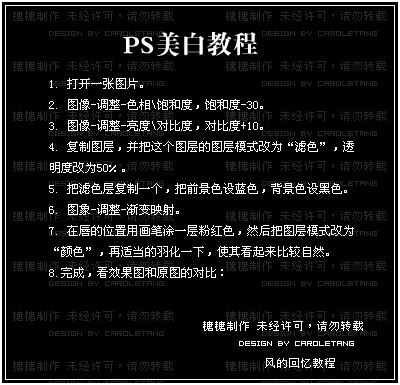 </P>
</P>
<P>ps:在教程上少了一个说明,渐变映射的设置上有个“反向”要勾上。</P>
作者: 亲爱的宝贝 时间: 2006-9-23 15:57
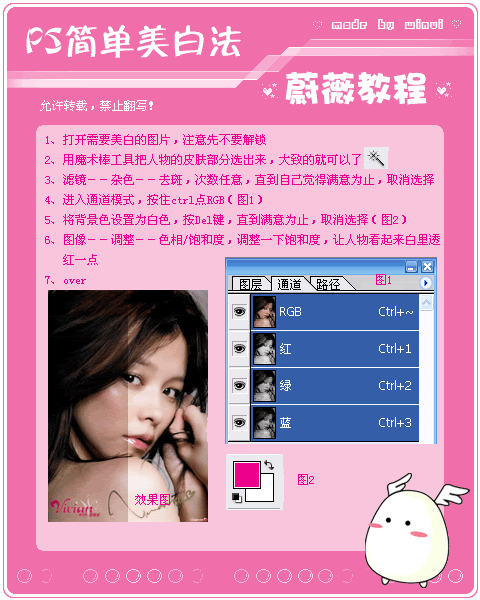
作者: 亲爱的宝贝 时间: 2006-9-23 15:58
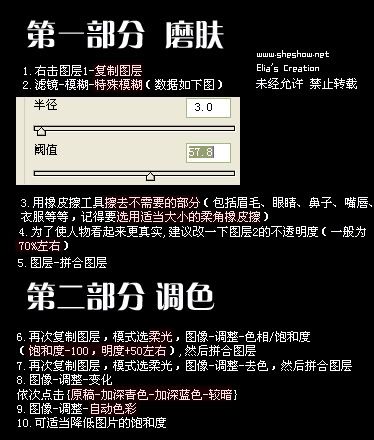
作者: 亲爱的宝贝 时间: 2006-9-23 15:59

作者: 亲爱的宝贝 时间: 2006-9-23 16:00


作者: 亲爱的宝贝 时间: 2006-9-23 16:02

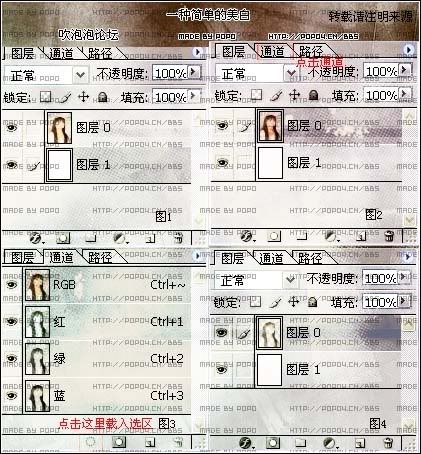
作者: 亲爱的宝贝 时间: 2006-9-23 16:04
<P>用色彩平衡调节偏黄的相片</P>
<P> </P>
</P>
[此贴子已经被作者于2006-9-23 16:10:18编辑过]
作者: 仲夏节的夜 时间: 2006-9-23 16:10
谢谢你们啦!我虽然还是没看明白,不过图很漂亮啊!
作者: 亲爱的宝贝 时间: 2006-9-23 16:11
<P> </P>
</P>
<P> 点开看大图</P>
点开看大图</P>
作者: kikico 时间: 2006-9-23 16:16
<P>宝贝姐都拿出珍藏品了,偶赶快收起来。。。。哈哈哈</P>
作者: 亲爱的宝贝 时间: 2006-9-23 16:29
<P>爱坤上的争霸传奇截图帖:</P>
<P><a href="http://www.ichenkun.com/bbs/dispbbs.asp?BoardID=14&replyID=325138&id=16545&skin=0" target="_blank" >http://www.ichenkun.com/bbs/dispbbs.asp?BoardID=14&replyID=325138&id=16545&skin=0</A></P>
<P><a href="http://www.ichenkun.com/bbs/dispbbs.asp?BoardID=14&replyID=3422&id=17891&skin=0" target="_blank" >http://www.ichenkun.com/bbs/dispbbs.asp?BoardID=14&replyID=3422&id=17891&skin=0</A></P>
<P>天涯上坤迷的争霸截图帖:</P>
<P><a href="http://www11.tianya.cn/New/PublicForum/Content.asp?flag=1&idWriter=0&Key=0&idArticle=160780&strItem=filmtv" target="_blank" >http://www11.tianya.cn/New/PublicForum/Content.asp?flag=1&idWriter=0&Key=0&idArticle=160780&strItem=filmtv</A></P>
<P><a href="http://www15.tianya.cn/New/PublicForum/Content.asp?flag=1&idWriter=0&Key=0&idArticle=208273&strItem=funinfo" target="_blank" >http://www15.tianya.cn/New/PublicForum/Content.asp?flag=1&idWriter=0&Key=0&idArticle=208273&strItem=funinfo</A></P>
<P>记得zoe在天涯还有一个争霸截图帖,现在找不到了。</P>
作者: FISH~~~ 时间: 2006-9-23 16:54
<P>晕,介么多方法,偶每次都只用曲线和色调什么的,懒人啊</P>
<P><IMG src="http://img206.imageshack.us/img206/2514/dddddqv9.gif"></P>
<P><IMG src="http://img219.imageshack.us/img219/6365/xxxxck7.gif"></P>
[此贴子已经被作者于2006-9-23 18:48:59编辑过]
作者: tracy 时间: 2006-9-24 09:54
<P>哇靠,这里的教程太多鸟!</P>
<P>偶都应接不暇啦~~~全部收藏,慢慢研究哈~~~~嘿嘿</P>
作者: 留痕 时间: 2006-9-26 04:36
重新修改编辑了一下,增加了一些实用技巧
[此贴子已经被作者于2006-9-26 4:42:58编辑过]
作者: 957cfm 时间: 2006-9-26 22:06
<P>这么多高人呀!偶要是能一夜之间学会多好。</P>[em04]
作者: zoe 时间: 2006-9-26 22:06
哈哈,慢慢学,以后DIY开版后大家慢慢研究
作者: 沉寂的水晶 时间: 2006-9-28 23:21
<P>鼓捣了半天也不满意,8过好歹有了个成品,请高手们指教一下需要改进滴地方</P>
<P> </P>
</P>
作者: zoe 时间: 2006-9-29 10:30
<P>肥兔也交作业了,人物颜色调得还不错,就是那个色彩艳丽的花边和上面红红绿绿的字看得我有点头大</P>
<P>我个人不喜欢太花俏的东东</P>
作者: 沉寂的水晶 时间: 2006-9-29 15:33
<P>呵呵,偶也觉得有点乱,8过试了好多颜色就介个还好点</P>
<P>又做了两种边框</P>
<P> </P>
</P>
<P> </P><IMG src="http://www.fotoal.com/fotolib/danwangzj/78020764558957.jpg" border=0>
</P><IMG src="http://www.fotoal.com/fotolib/danwangzj/78020764558957.jpg" border=0>
[此贴子已经被作者于2006-9-29 23:54:15编辑过]
作者: 钵花再现 时间: 2006-10-3 12:07
<P>第4步“向下合并该图层,单张效果图制作完毕” 再以后怎么办?四张小图拼不到一起。</P>
<P>--刚刚知道,应该打开ImageReady而不是photoshop制作,晕头转向。</P>
[此贴子已经被作者于2006-10-4 12:58:49编辑过]
作者: 亲爱的宝贝 时间: 2006-10-4 10:02
<DIV class=quote><B>以下是引用<I>钵花再现</I>在2006-10-3 12:07:43的发言:</B><BR>
<P>第4步向下合并该图层,单张效果图制作完毕”再以后怎么办?四张小图拼不到一起。---现在才知道,应该打开ImageReady而不是photoshop制作,晕头转向。</P><BR></DIV>
<P>八用打开IR压。
<P>你接下来,合并所有图层,然后保存成jpg格式的就可以了。也可以保存一个不合并图层psd格式的,方便以后修改。</P>
作者: 亲爱的宝贝 时间: 2006-10-4 10:08
<DIV class=quote><B>以下是引用<I>沉寂的水晶</I>在2006-9-29 15:33:26的发言:</B><BR>
<P>呵呵,偶也觉得有点乱,8过试了好多颜色就介个还好点</P>
<P>又做了两种边框<BR></P></DIV>
<P>边框的颜色如果拿不准,就用黑白两色好了。(偶也看的头大)
<P>建议水晶八要用天使相册了。显示忒慢。用那个外国的吧。
<P><IMG src="http://www.fotoal.com/fotolib/danwangzj/78020764558957.jpg" border=0>
<P>这个好看。
<P>(你滴图图,MS某几张范范有点变形。你在“图像大小”里调整一下高度,就能看起来比较正常了)</P>
作者: 漠儿 时间: 2006-10-4 22:12
<P>偶来交作业鸟~~~~~~</P>
<P>偶滴秋水哥~~~~~哈哈</P>
<P>点击看大图~~HOHO</P>
<P> </P>
</P>
<P> </P>
</P>
[此贴子已经被作者于2006-10-4 22:14:12编辑过]
作者: 亲爱的宝贝 时间: 2006-10-5 16:29
漠儿的作业真漂漂!尤其是“青春岁月……”的字体选的很好。
作者: kikico 时间: 2006-10-8 20:56
<P>谢谢留痕姐把过程写详细了啊!</P>
<P>我也算菜鸟啦,好好学习下。。。。哈哈</P>
作者: 欣然 时间: 2006-10-13 22:54
<P>教程不错,也试试去</P>
作者: eva 时间: 2006-10-17 09:42
<P>谢谢留痕和宝贝!</P>
<P>偶也去试试.....</P>
作者: winnie 时间: 2006-10-22 23:19
<P>谢谢留痕姐和宝贝姐。。。</P>
<P>好详细的介绍方法啊,把漂亮的图片抱走了,把教程收藏了谢谢!!!</P>
作者: 仲夏节的夜 时间: 2006-10-23 21:32
哇!看起来好简单啊!学习学习!
作者: 鞍山坤虫 时间: 2007-6-16 16:43
:pj_040
我这里软件打开的好慢啊!还不知道能不能用,不过这个做图我很感兴趣,我先慢慢研究研究.谢谢!
| 欢迎光临 陈坤论坛 (http://www.ichenkun.com/bbs/) |
Powered by Discuz! X2.5 |
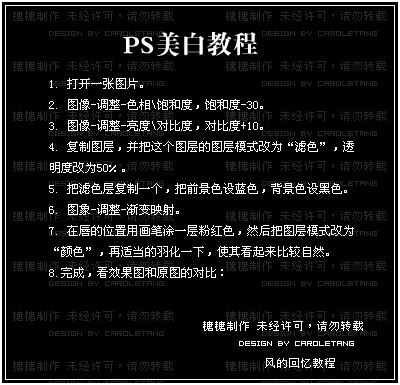 </P>
</P>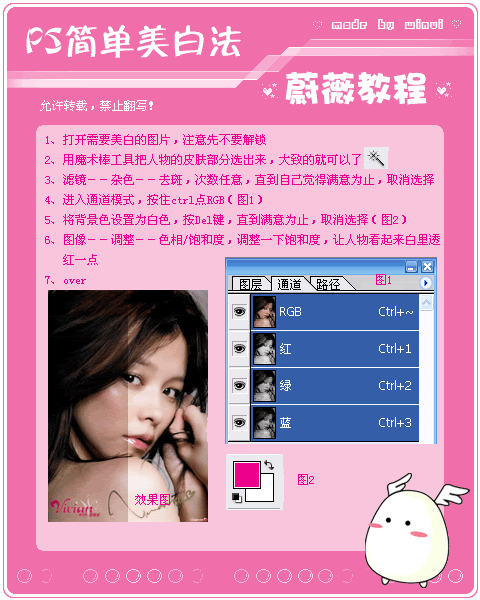
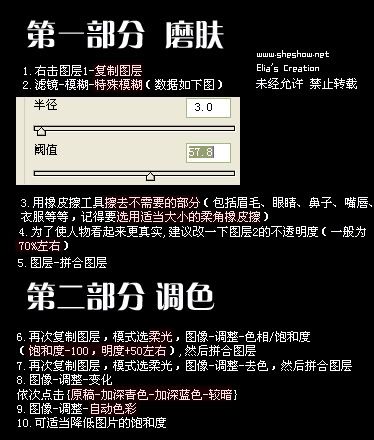




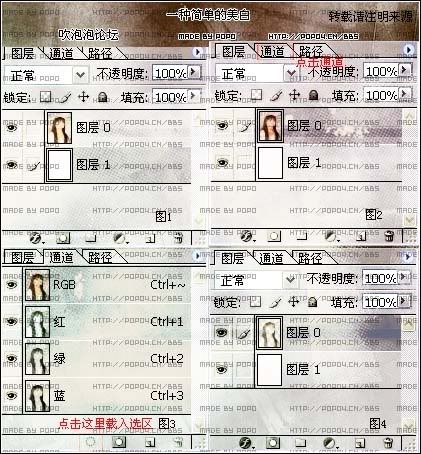
 </P>
</P> </P>
</P> 点开看大图</P>
点开看大图</P> </P>
</P> </P>
</P> </P><IMG src="http://www.fotoal.com/fotolib/danwangzj/78020764558957.jpg" border=0>
</P><IMG src="http://www.fotoal.com/fotolib/danwangzj/78020764558957.jpg" border=0> </P>
</P> </P>
</P>